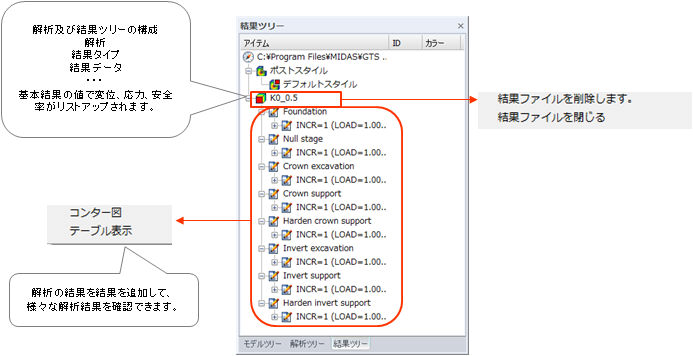作業ツリーウィンドウ (Work Tree Window)
FEA NXのワークツリーは作業のタイプと順序でよってモデルワークツリー(Model-Works)と解析ワークツリー(Analysis-Works)で分けられたPreワークツリーとPostワークツリーである結果ワークツリー(Result-Works)で構成されています。
Preワークツリー (モデルワークツリー)
幾何形状個体、メッシュセット、材料物性値等のようなPre作業事項に対する各種情報がWindowsエクスプローラーと類似のツリー構造形態でリアルタイムで 表示され、個体の選択と修正、表示/非表示などのような様々な操作が行えます。
モデルワークツリーで提供される主要機能は次のようになります。
選択機能サポート
モデル化作業で対象を選択する時にワークウィンドウで対象を選択することと同様にモデルワークツリーからでも対象が選択できます。
モデルワークツリーから対象を選択する方法はWindowsエクスプローラーでの選択方法と同一です。つまり、マウス左クリックは一つの対象を選択し、 <Shift>キーとマウス左ボタンの組み合わせは連続的な複数対象の選択、<Ctrl>キーとマウス左ボタンの組み合わせは不連続的な複数対象を選択します。
自体的な右クリックメニューの提供
選択対象によって表示/非表示を含む関連機能が適切に再構成されてモデルワークツリー専用の右クリックメニューで提供されます。
大規模の複雑なモデルを作業する際に、モデルワークツリーの選択機能と右クリックメニューを利用すると非常に便利に作業が実行できます。
![]()
モデルワークツリーの右クリックメニューは対象によって構成が変わるので多様な対象について直接確認することが望ましいです。
Windows エクスプローラーと類似な操作機能の提供
Windows エクスプローラーと類似に選択した対象の名称変更と削除、移動などのような多様な操作機能が支援されます。
対象を選択した後、<Delete>キーを押すと選択された対象が削除されて、<F2>キーを押すと選択対象の名称が変更できます。
メッシュセットの場合にはマウスのドラッグ&ドロップでメッシュセットを合わせたり、移動することができます。メッシュセットをマウス左ボタンでドラッグすると合わせとなり、マウス右ボタンでドラッグすると下位メッシュセットで貼り付けとなります。
![]()
モデルワークツリーの右クリックメニューは対象によって構成が変わるので多様な対象について直接確認することが望ましいです。
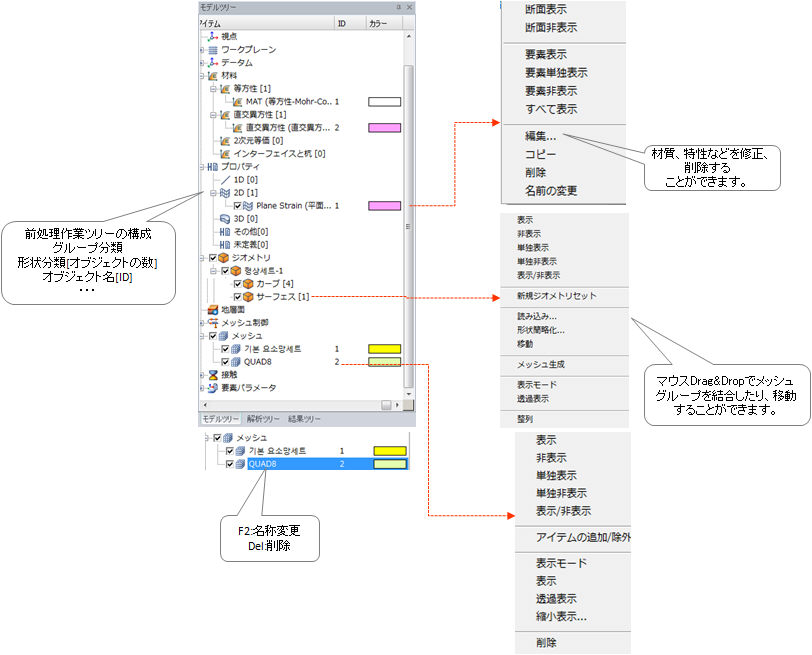
Preワークツリー (解析ワークツリー)
荷重、境界条件のように解析に必要な作業事項に対する各種情報がツリー構造形態で表示されます。個体の選択と操作などはモデルワークツリーと類似です。
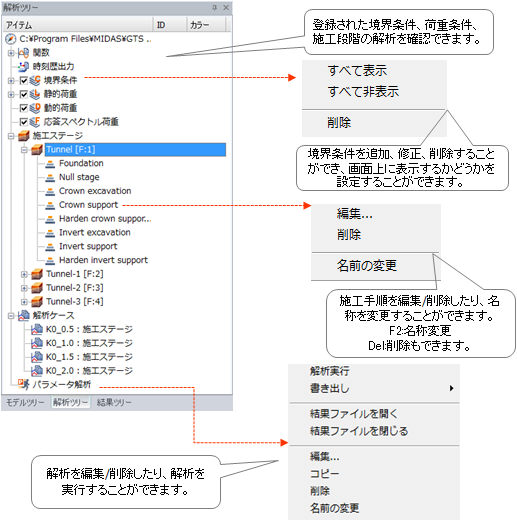
Postワークツリー(結果ワークツリー)
解析が正常的に終了するとプログラムが自動で解析結果を読み込み、確認可能な結果をツリー構造形態で表示します。選択した結果に対してグラフィック出力、 テーブル出力及び現在確認中であるPostグラフィック出力状態の保存などのような操作が行えます。
結果ワークツリーで解析結果は<施工ステージ>-<結果タイプ>-<結果データ>の階層構造で整理されています。結果ワークツリーで登録された結果データをダブルクリックすると該当結果データをグラフィック(Contour Plot)で出力でき、右クリックメニューの<テーブル>メニューを利用して該当結果データの数値をテーブルで確認することができます。